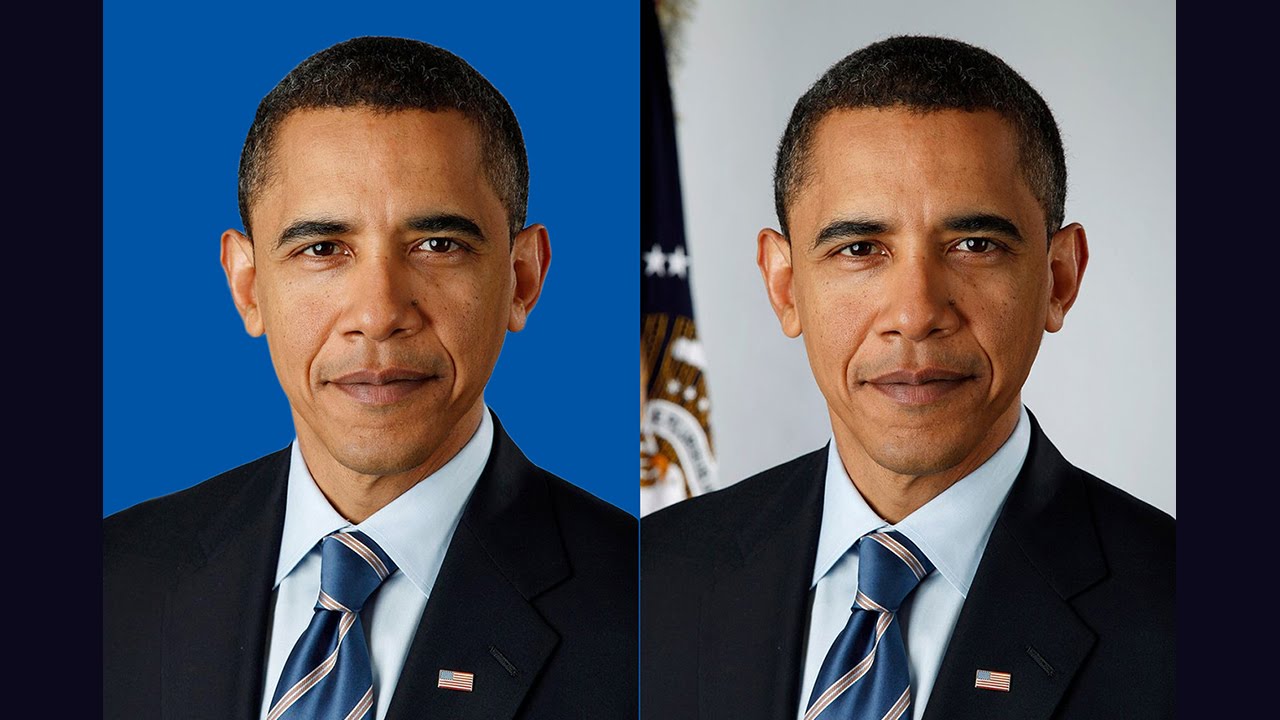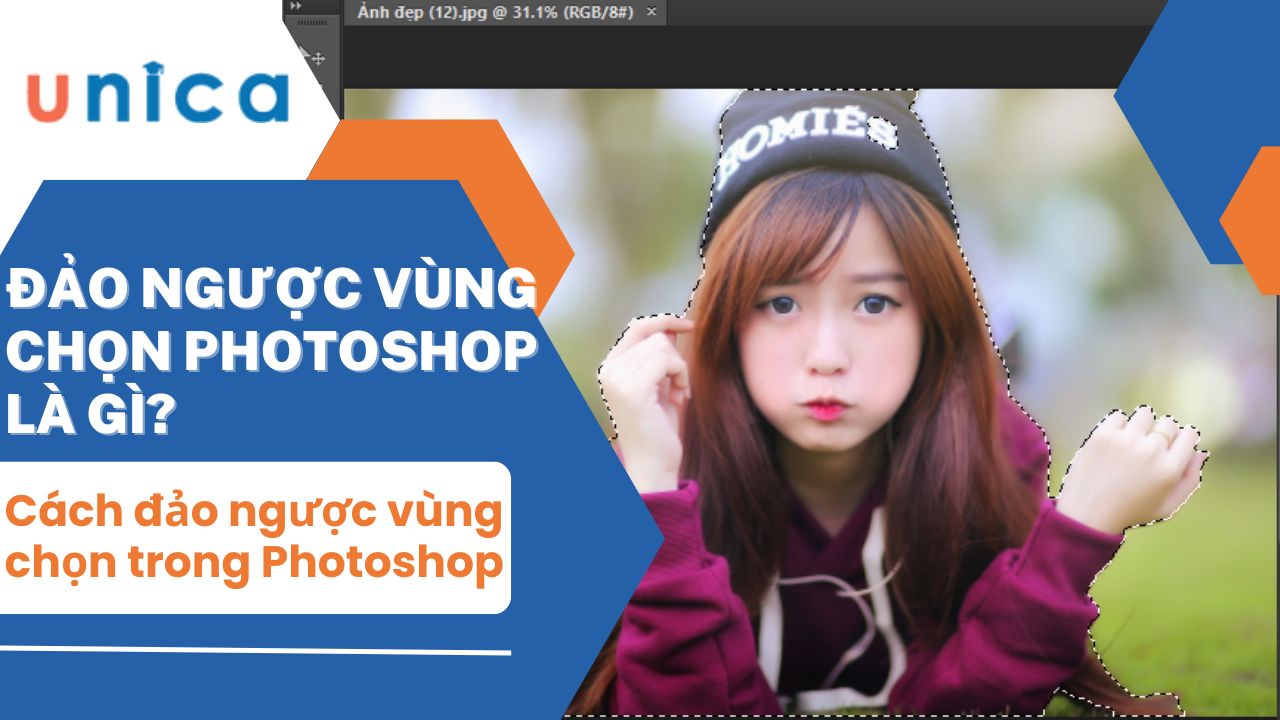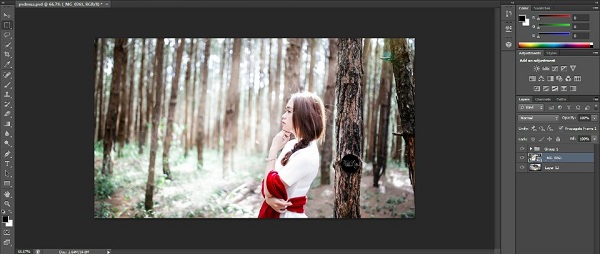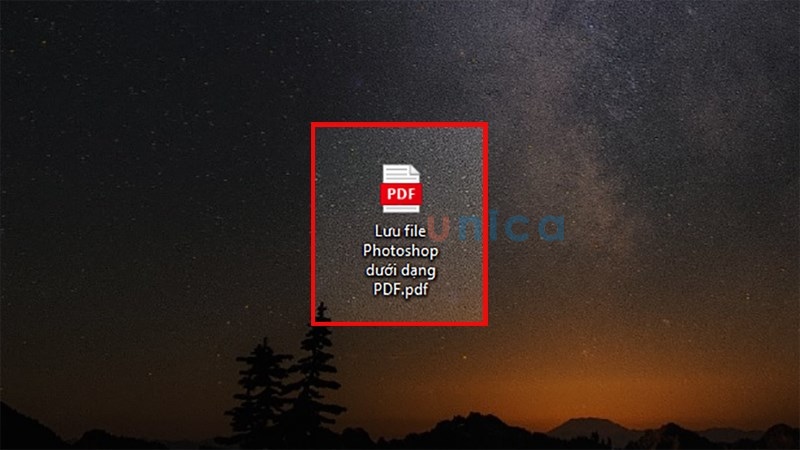Với những bạn mới học Photoshop, chắc chắn sẽ thường hay gặp lỗi không lưu được file PNG trong Photoshop. Vậy nguyên nhân dẫn đến vấm đề này là gì? Cách khắc phục lỗi không lưu được file Photoshop như thế nào? Hãy cùng Unica khám phá câu trả lời trong bài viết dưới đây nhé.
Nguyên nhân không lưu được file PNG trong photoshop
Có rất nhiều nguyên nhân khiến người dùng sau khi thiết kế xong không thể lưu được file PNG, cụ thể một số nguyên nhân phổ biến đó là:
Hệ màu của hình ảnh không phù hợp để xuất ra tệp PNG
Một trong những nguyên nhân khiến phổ biến nhất khiến Photoshop không lưu được PNG đó là do đặt sai chế độ màu. Hiện nay, phần mềm Photoshop hỗ trợ cả in ấn và nội dung số.
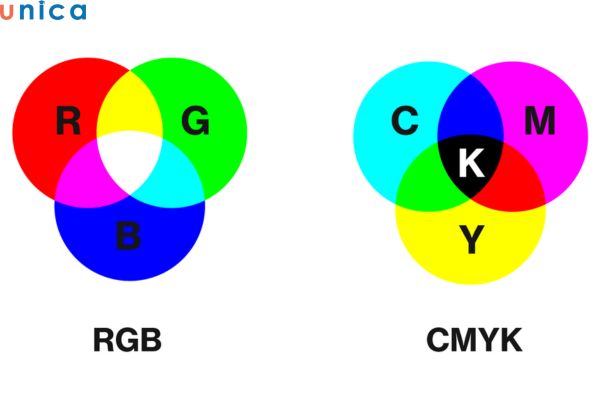
Không lưu được file PNG do hệ màu
Đối với nội dung in ấn, Photoshop sử dụng hệ màu CMYK (cho máy in), đối với hệ màu này thì bạn sẽ không thể lưu file dưới định dạng PNG. Khi này nếu muốn in bạn cần chuyển hệ màu CMYK (in ấn) sang hệ màu RGB (hiển thị) là có thể lưu được file PNG từ Photoshop.
Giá trị độ sâu của bit hình ảnh cao
Trường hợp bạn đã chuyển sang hệ màu RGB nhưng vẫn không lưu được file PNG thì bạn nên xem giá trị độ sâu của bit. Giá trị độ sâu của bit có chức năng cho biết lượng dữ liệu được lưu trên mỗi kênh, từ đó xác định được chất lượng hình ảnh. Nếu như giá trị độ sâu của bit quá cao thì hình ảnh sẽ quá lớn và không thể lưu được dưới dạng định dạng PNG. Khi này, bạn cần thay đổi giá trị độ sâu của bit.
Để thay đổi giá trị độ sâu bit, bạn hãy mở menu Image, sau đó nhấp vào Mode và chọn một trong các giá trị thấp hơn là được.
Thành thạo Photoshop với khóa học Photoshop Online chuyên nghiệp. Khóa học giúp bạn thành thạo ghép ảnh, thiết kế ảnh, banner, poster, chỉnh sửa hình ảnh dễ dàng. Đăng ký ngay.

Độ phân giải hình ảnh quá cao
Độ phân giải hình ảnh quá cao cũng là nguyên nhân phổ biến gây lỗi khiến không lưu được file Photoshop. Khi kích thước tệp quá lớn, chắc chắn trong quá trình lưu file sẽ gặp sự cố, đây là một điều tương đối dễ hiểu. Trong trường hợp này, cách giải quyết nhanh chóng và dễ hiểu nhất đó là thay đổi độ phân giải của hình ảnh về mức bình thường. Tuy nhiên nếu như thay đổi độ phân giải thì hình ảnh sẽ trông không còn được sắc nét và chân thực nữa.

Không lưu được file PNG trong Photoshop do đô phân giải hình ảnh quá cao
Cách sửa lỗi photoshop không lưu được PNG
Lỗi không save file png photoshop tuỳ vào nguyên nhân sẽ có cách khắc phục tương ứng. Sau đây là một số cách sửa lỗi không lưu được file PNG trong Photoshop cho bạn tham khảo.
Giải phóng bộ nhớ RAM
Lỗi Photoshop không save được PNG đa phần do thiếu bộ nhớ cung cấp cho phần mềm Photoshop để có thể lưu trữ và hoạt động. Trong trường hợp này, cách giải quyết nhanh chóng và hiệu quả nhất đó là giải phóng bộ nhớ RAM.
Trong quá trình sử dụng Photoshop, một số file nặng khi lưu thường sẽ bị lỗi do không đủ bộ nhớ RAM. Cách giải phóng bộ nhớ RAM để lưu file PNG trong Photoshop như sau: Vào Photoshop => Vào mục Edit => chọn Purge => bấm All là xong.
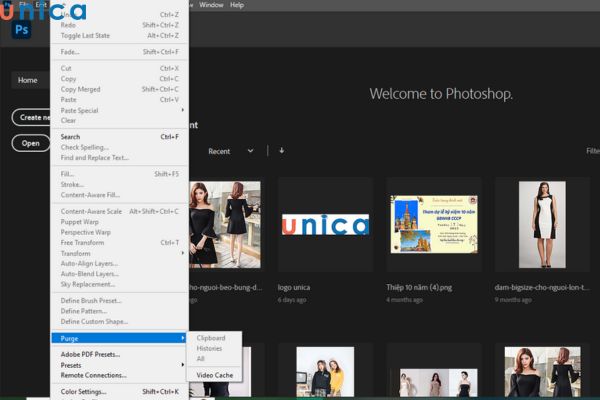
Giải phóng bộ nhớ RAM để lưu file
Tăng bộ nhớ RAM cho Photoshop
Trường hợp nếu như bạn đã giải phóng bộ nhớ RAM mà vẫn chưa lưu được file PNG thì bạn cần phải tăng bộ nhớ RAM cho phần mềm. Cách tăng bộ nhớ RAM cho Photoshop như sau:
- Bước 1: Đầu tiên bạn mở Photoshop => Tiếp theo chọn Edit => Chọn Preferences => Chọn Performance.
- Bước 2: Tại giao diện mở ra, bạn di chuyển thanh chuột tới % mong muốn, nên để dưới 80% để máy tính có thể chạy bình thường.
- Bước 3: Cuối cùng chọn Ok để lưu lại. Sau đó hãy thử lưu lại File để kiểm tra xem được không nhé.
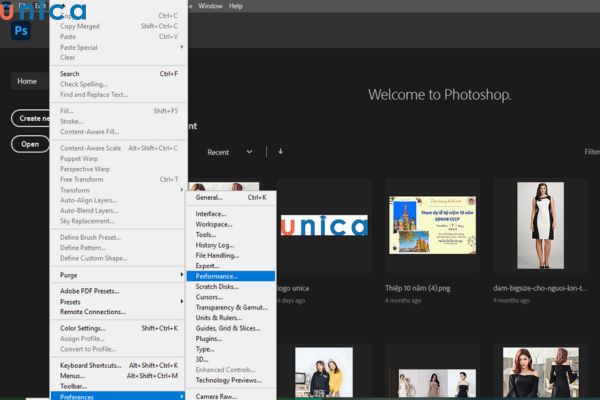
Tăng bộ nhớ Ram cho Photoshop
>>> Xem thêm: Adobe Bridge là gì? Các tính năng nổi bật của Adobe Bridge
Bật tính năng tương thích với file dung lượng lớn
File trong Photoshop nếu như có dung lượng quá lớn khoảng 3GB hay 4GB mà bạn chưa bật tính năng Large Documents thì khả năng cao sẽ gặp lỗi không lưu được file. Trong trường hợp này cách khắc phục đó là bạn bật tính năng tương đương với file dung lượng lớn. Cách bật như sau:
- Bước 1: Đầu tiên mở Photoshop => Lựa chọn mục Edit => Chọn Preferences => Chọn tiếp File Handling.
- Bước 2: Tại mục File Compatibility bạn tích chọn vào ô “Maximize PSD and PSB File Compatibility", sau đó chọn Ask và cuối cùng chọn Ok là xong.
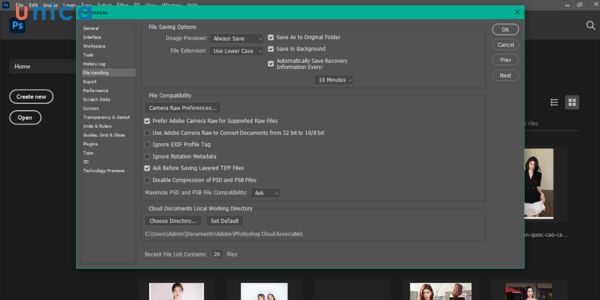
Bật tính năng Large Documents để khắc phục lỗi
Thay đổi chế độ màu khi không lưu được file ảnh trong Photoshop
Như bên trên đã chia sẻ, một trong những lỗi không xuất được file ảnh trong photoshop tiêu biểu đó là do hệ màu của hình ảnh không tương thích hoặc bị sai nên không cho phép bạn lưu dưới dạng JPG hay PNG.
Ví dụ: Trong in ấn, chế độ màu Multichannel sẽ là chế độ màu chuyên dụng, nó có nhiều dữ liệu hơn tệp PNG. Vì vậy, để đảm bảo quá trình lưu ảnh không bị gián đoạn, bạn nên sử dụng chế độ RGB Color.
Cách thay đổi hệ màu như sau: Mở menu Image => Mode, chọn RGB Color là được.

Thay đổi chế độ màu khi không lưu được file ảnh trong Photoshop
>>> Xem thêm: Tiết lộ nguyên nhân và cách sửa photoshop không mở được file
Thay đổi độ phân giải hình ảnh
Cách sửa lỗi không lưu được file PNG thường hay được áp dụng nhất đó là thay đổi độ phân giải hình ảnh. Mục đích của điều này là để file ảnh có dung lượng nhỏ hơn, giảm kích thước tệp giúp quá trình lưu ảnh được dễ dàng hơn.
Cách thay đổi độ phân giải hình ảnh như sau: Mở menu Image => chọn Image Size. Trong cửa sổ bật lên, bạn sẽ thấy kích thước hiện tại, lúc này bạn thay đổi giá trị trong trường Resolution để giảm kích thước.
Mặc dù cách này có thể giúp sửa lỗi không lưu được file PNG dễ dàng nhưng hình ảnh cuối cùng bạn nhận được sẽ vỡ, độ sắc nét không cao. Trong trường hợp này, cách khắc phục ưu việt nhất đó là bạn tiến hành xóa thủ công các lớp và thành phần đồ họa không cần thiết để giải phóng dung lượng của ảnh.
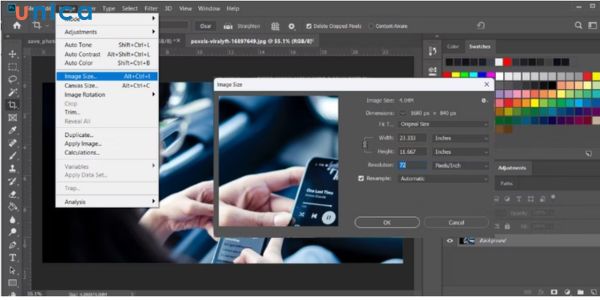
Thay đổi độ phân giải hình ảnh trong Photoshop
Lưu tệp dưới dạng PSD trước
PSD là loại tệp được tạo và lưu trong Adobe Photoshop. Loại tệp này chứa các layer giúp người dùng có thể sửa đổi hình ảnh dễ dàng và nhanh chóng hơn nhiều. Hiện nay trong các phiên bản Photoshop mới sẽ không cho phép bạn lưu file JPEG hoặc PNG khi chưa lưu tệp dưới dạng PSD. Sở dĩ Photoshop làm như vậy là vì nó giúp đảm bảo bạn sẽ không bị mất tệp tin cho phép chỉnh sửa trong trường hợp máy tính đột ngột bị tắt.
Cách sửa lỗi không lưu được file PNG trong trường hợp này như sau: Nhấn Ctrl + Shift + S hoặc Command + Shift + S để lưu tệp dưới dạng PSD. Tiếp theo, bạn thiết lập tính năng Quick Export của Photoshop để không phải điều chỉnh cài đặt cho từng tệp bạn đang xuất.
>>> Xem thêm: Cách xuất file pdf trong photoshop dành cho người mới thiết kế
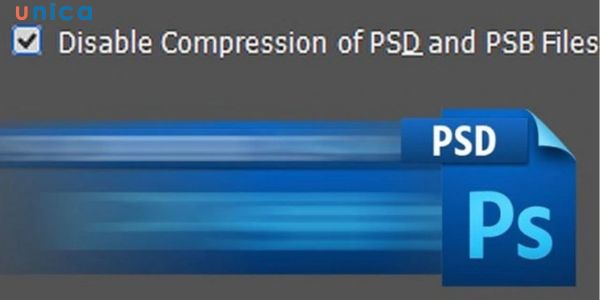
Lưu tệp dưới dạng PSD trước để không mất file gốc
Đặt lại tùy chọn Photoshop khi không lưu được file JPEG hoặc PNG
Nếu bạn thực hiện các cách như trên mà vẫn gặp lỗi photoshop không lưu được file jpg, png thì rất có thể là do bạn cài đặt không chính xác. Khi này, cách xử lý nhanh chóng nhất đó là cài đặt lại tất cả tuỳ chọn, bởi không phải người dùng nào cũng có thời gian mày mò để tìm ra đúng cách cài đặt các tùy chọn Photoshop.
Đặt lại tùy chọn Photoshop là cách khắc phục lỗi không lưu được file nhanh chóng. Cách thực hiện như sau: Bạn mở Menu Edit => Chọn Preferences => chọn General. Ngoài ra, bạn có thể nhấn Control + K trên Windows hoặc Command + K trên Mac. Cửa sổ Preferences hiện ra bạn vào nút Reset Preferences on Quit và xác nhận.
Khi khởi chạy lại Photoshop tất cả các tùy chọn và cài đặt sẽ quay về lại mặc định ban đầu. Khi này, chắc chắn lỗi bạn đang gặp phải với Photoshop sẽ được khắc phục nhanh chóng.
Kết luận
Như vậy, trong bài viết trên, UNICA đã giúp các bạn giải đáp thắc mắc không lưu được file PNG trong Photoshop và cách sửa lỗi không lưu được file PNG như thế nào? Hy vọng rằng, qua bài viết này, các bạn đã “bỏ túi” được nhiều thông tin hữu ích để quá trình học photoshop online diễn ra được thuận lợi hơn.